window10截屏快捷键无法使用的原因及解决方法 如何在window10中修复无法使用的截屏快捷键问题
更新时间:2023-05-16 10:34:48作者:xiaoliu
window10截屏快捷键无法使用的原因及解决方法,在日常电脑使用中,截屏是一个非常常用的操作,而Windows10也提供了多种快捷键来实现截屏功能。然而有时候我们会遇到无法使用截屏快捷键的问题,这给我们带来了不便。那么为什么会出现这种问题?该如何解决呢?下面我们就一起来看看。
具体方法:
1、开始菜单。右键,运行打开。
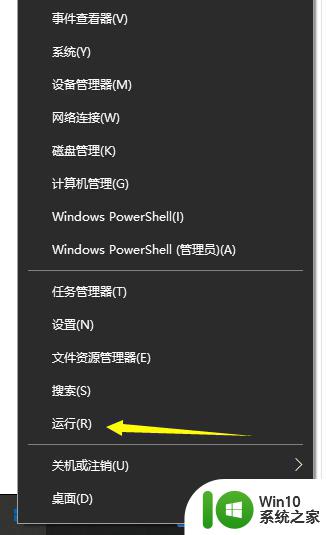
2、输入regedit,再确定。
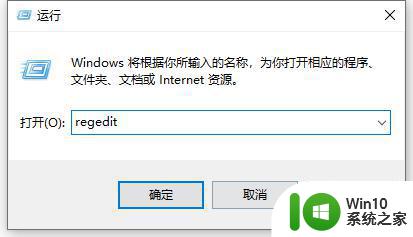
3、在注册表编辑器中展开定位:HKEY_CURRENT_USERSoftwareMicrosoftWindowsCurrentVersionExplorerUser Shell Folders。在右侧找到My Picture。
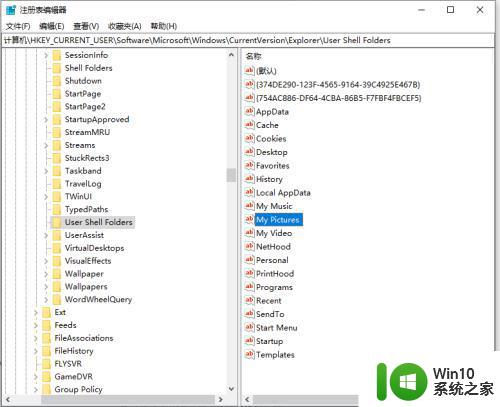
4、右键,修改。
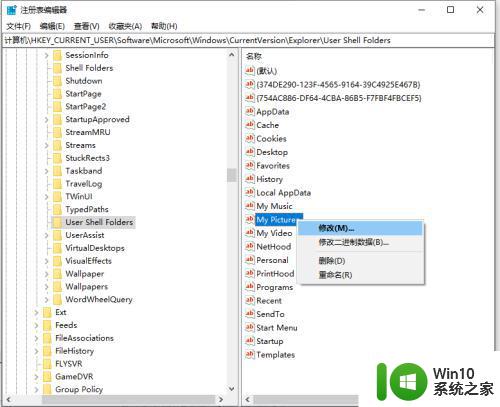
5、把数值数据改为%USERPROFILE%Pictures,再确定。电脑重启即可。
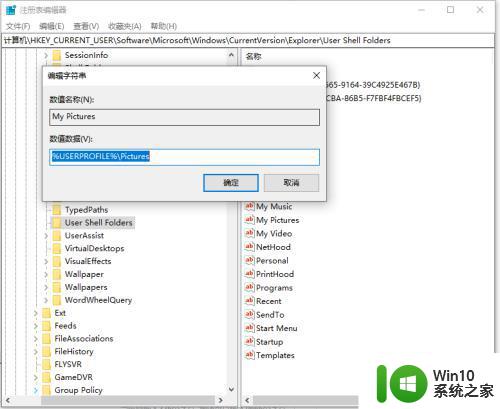
总结来说,window10截屏快捷键无法使用的问题可能是由于软件冲突、驱动问题、快捷键冲突等原因造成的。解决方法包括清理不必要的软件、检查驱动是否正常、更改快捷键等。希望这些方法能够帮助大家解决window10截屏快捷键无法使用的问题,提高工作效率。
window10截屏快捷键无法使用的原因及解决方法 如何在window10中修复无法使用的截屏快捷键问题相关教程
- window10录屏快捷键没反应修复方法 window10录屏快捷键无效怎么办
- win10按截图快捷键无法使用的处理方法 为什么win10按截图快捷键无法使用
- win10截图快捷键的使用方法 win10截图快捷键是哪个
- 如何在win10电脑上使用快捷键进行屏幕截取操作 win10系统中如何设置自定义的截屏快捷键
- win10截图键无法使用的原因及解决方法 如何修复win10截图键失灵的问题
- win10全屏截图的方法 win10怎么使用全屏截图快捷键
- win10笔记本截图快捷键没反应的处理方法 win10笔记本截图快捷键无法使用如何解决
- 笔记本电脑win10截屏快捷键是什么 如何在笔记本win10系统中使用快捷键进行截图
- win10录屏截图快捷键是哪个 win10屏幕录制快捷键怎么使用
- 如何截图电脑屏幕快捷键 WINDOWS10截屏快捷键不起作用
- win10截屏工具如何使用 win10自带截屏工具快捷键是什么
- win10截图快捷键没反应修复方法 win10截图快捷键无效怎么办
- 蜘蛛侠:暗影之网win10无法运行解决方法 蜘蛛侠暗影之网win10闪退解决方法
- win10玩只狼:影逝二度游戏卡顿什么原因 win10玩只狼:影逝二度游戏卡顿的处理方法 win10只狼影逝二度游戏卡顿解决方法
- 《极品飞车13:变速》win10无法启动解决方法 极品飞车13变速win10闪退解决方法
- win10桌面图标设置没有权限访问如何处理 Win10桌面图标权限访问被拒绝怎么办
win10系统教程推荐
- 1 蜘蛛侠:暗影之网win10无法运行解决方法 蜘蛛侠暗影之网win10闪退解决方法
- 2 win10桌面图标设置没有权限访问如何处理 Win10桌面图标权限访问被拒绝怎么办
- 3 win10关闭个人信息收集的最佳方法 如何在win10中关闭个人信息收集
- 4 英雄联盟win10无法初始化图像设备怎么办 英雄联盟win10启动黑屏怎么解决
- 5 win10需要来自system权限才能删除解决方法 Win10删除文件需要管理员权限解决方法
- 6 win10电脑查看激活密码的快捷方法 win10电脑激活密码查看方法
- 7 win10平板模式怎么切换电脑模式快捷键 win10平板模式如何切换至电脑模式
- 8 win10 usb无法识别鼠标无法操作如何修复 Win10 USB接口无法识别鼠标怎么办
- 9 笔记本电脑win10更新后开机黑屏很久才有画面如何修复 win10更新后笔记本电脑开机黑屏怎么办
- 10 电脑w10设备管理器里没有蓝牙怎么办 电脑w10蓝牙设备管理器找不到
win10系统推荐
- 1 番茄家园ghost win10 32位旗舰破解版v2023.12
- 2 索尼笔记本ghost win10 64位原版正式版v2023.12
- 3 系统之家ghost win10 64位u盘家庭版v2023.12
- 4 电脑公司ghost win10 64位官方破解版v2023.12
- 5 系统之家windows10 64位原版安装版v2023.12
- 6 深度技术ghost win10 64位极速稳定版v2023.12
- 7 雨林木风ghost win10 64位专业旗舰版v2023.12
- 8 电脑公司ghost win10 32位正式装机版v2023.12
- 9 系统之家ghost win10 64位专业版原版下载v2023.12
- 10 深度技术ghost win10 32位最新旗舰版v2023.11